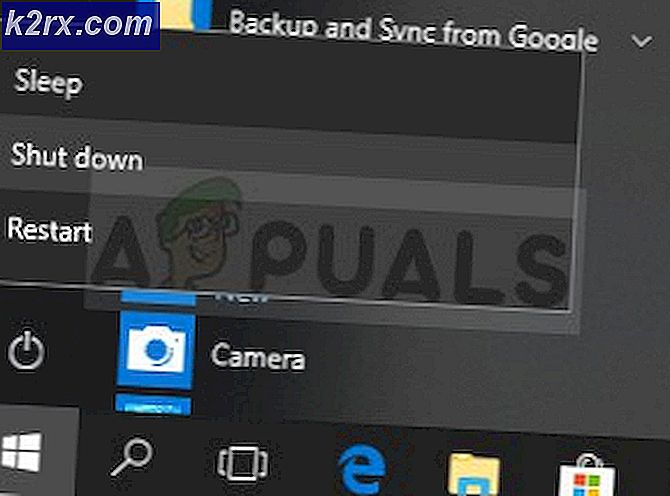Så här lägger du till anpassade åtgärder på din Android-hemknapp
Tillverkare har olika sätt att bygga Android-smartphones. De använder olika implementeringar för navigeringsknappar. Vissa använder tangenter på skärmen och andra använder fysiska knappar. Men många Android-användare föredrar att anpassa hemknappshandlingarna hos sina smartphones. Men hur kan du lägga till en anpassad funktionalitet på din Android-knapp? Och är det till och med möjligt?
Tja, du vet säkert att Android är det mest anpassningsbara ekosystemet för smartphones i världen. Så du kan gissa att svaret är ja. Det finns olika sätt hur du ändrar åtgärderna på din Android-hemknapp. Vissa metoder kräver rotade enheter och kan vara knepiga för en genomsnittlig Android-användare. Därför undersökte jag ett tag och hittade enkla sätt som du kan använda för att lägga till anpassade åtgärder på din hemknapp på din smartphone. Det bästa är att dessa metoder inte kräver en rotad enhet. Så, låt oss börja.
HomeBot
HomeBot är en app som låter dig ändra funktionaliteten för hemknappen på din Android-enhet. Med den här applikationen kan du ändra den långa pressfunktionen på din Android-hemknapp. Jag måste notera att den här appen stöder enheter som kör Android 6 Marshmallow eller högre. Även innan du använder appen måste du aktivera den som en assistenttjänst. Här kan du läsa hur du konfigurerar det.
Först ladda ner appen, här är länken till Google Play Store HomeBot. Därefter måste du gå till Inställningar för din Android, och i avsnittet Hjälp och röstinmatning, välj HomeBot istället för Google. När du har avslutat det kan du öppna appen och anpassa hemknappen.
HomeBot kan du tilldela någon av de 5 fördefinierade åtgärderna till hemknappen. Här är de:
- Öppna senaste apps
- Ljusstyrka växla
- Ficklampa växla
- Öppna en webbplats
- Starta en app
Det bra med den här appen är att bortsett från de fördefinierade aktiviteterna kan du också välja att starta underaktivitet för specifika appar. Du kan till exempel starta kameraprogrammet direkt i videoläge, utan att behöva öppna kameraprogrammet och sedan byta läge. Det här är dock en enkel app som ökar funktionaliteten för hemknappen på din Android. Känn dig fri att kolla in det.
PRO TIPS: Om problemet är med din dator eller en bärbar dator, bör du försöka använda Reimage Plus-programvaran som kan skanna förvaret och ersätta korrupta och saknade filer. Detta fungerar i de flesta fall där problemet uppstått på grund av systemkorruption. Du kan ladda ner Reimage Plus genom att klicka härHome2 Genväg
Home2 Genväg är en Android-app som liknar den tidigare, vilket ger dig möjlighet att ändra åtgärden på din hemknapp. Men nu kan du anpassa dubbelpressen istället för den långa pressen. Bortsett från funktionaliteten för att anpassa hemknappen, kan den anpassa andra knappar på din telefon som söknyckeln eller dedikerad kameratangent. Home2 Genväg är en gratis app i Google Play Butik och här är länken Hem2 Genväg.
När du först öppnar Home2 Shortcut kommer det att ge ett kort genomgång av hur du anpassar dina knappar för olika åtgärder. Hela processen med att anpassa din hemknapp är uppdelad i 4 steg.
- Först väljer du det program du vill starta varje gång du dubbelklickar på din hemknapp.
- Därefter väljer du hur länge du vill att dubbeltryckintervallet ska vara.
- I det här steget bör du välja vilken standard startare du vill ha. I mitt fall är det standard Samsung launcher - TouchWiz.
- Slå hemknappen för att komma in i det sista steget, som kommer att fråga dig vilken startare du vill använda. Här ska du välja Hem2 Genväg och trycka på Alltid. Om du av någon anledning vill återställa dessa inställningar kan du göra det i avsnittet Inställningar i din Android genom att rensa appens standardinställningar.
När du har avslutat konfigurationen av appen kan du dubbelklicka på hemknappen och testa om den fungerar. I mitt fall har jag valt Google Chrome-appen och det fungerar perfekt. Det finns en sak som jag behöver berätta för dig. Om du äger en av de senaste Samsung-enheterna och vill använda Home2 Shortcut för att anpassa dubbelhanteringshemmet, måste du inaktivera standard Samsung-kamerans genväg. För det ändamålet gå till kamerainställningar och stäng av strömbrytaren för snabbstart.
Sammanfatta
Andra Android-appar kan också erbjuda liknande funktioner. Men jag fann att dessa 2 appar erbjuder de enklaste sätten att lägga till anpassade åtgärder på din Android-hemknapp. Om du har erfarenhet av andra liknande appar, var inte blyg för att dela dina tankar med oss.
PRO TIPS: Om problemet är med din dator eller en bärbar dator, bör du försöka använda Reimage Plus-programvaran som kan skanna förvaret och ersätta korrupta och saknade filer. Detta fungerar i de flesta fall där problemet uppstått på grund av systemkorruption. Du kan ladda ner Reimage Plus genom att klicka här